Reklama
 Windows XP je čudné zviera. Niektoré z nich nemajú žiadne problémy s jeho používaním, zatiaľ čo iné uvádzajú len iné problémy. Ak sa často ocitnete v druhej kategórii, v určitom okamihu budete musieť použiť konzolu na obnovenie systému Windows XP, najmä ak sa váš počítač už nebude zavádzať.
Windows XP je čudné zviera. Niektoré z nich nemajú žiadne problémy s jeho používaním, zatiaľ čo iné uvádzajú len iné problémy. Ak sa často ocitnete v druhej kategórii, v určitom okamihu budete musieť použiť konzolu na obnovenie systému Windows XP, najmä ak sa váš počítač už nebude zavádzať.
Konzola na obnovenie je špeciálne rozhranie príkazového riadka pre systém Windows XP, ktoré umožňuje správcovi na identifikáciu a lokalizáciu ovládačov a súborov, ktoré sú problematické, ako aj na riešenie problémov systému nastavenie. Spoločnosť Microsoft odporúča tento postup iba pre pokročilých používateľov (inými slovami, že hlúpy chlapec dole po bloku), a to iba v prípade, keď nefunguje núdzový režim (stlačenie klávesu F8 pri štarte systému).
Na inštaláciu konzoly na obnovenie budete potrebovať CD so systémom Windows XP. Verzia systému Windows XP na disku CD sa musí zhodovať s verziou nainštalovanou vo vašom počítači alebo ju musí prevyšovať, a preto sa odporúča disk Service Pack 3. Ak ho nemáte, skúste si ho požičať od priateľa alebo spolupracovníka. Ak ho nenájdete, môžete si stiahnuť inštalačné disky alebo obrazy diskov od spoločnosti Microsoft.
Na demonštračné účely predpokladáme, že máte disk CD s Windows SP3 vložený do vašej jednotky CD písmenom D:

Ak chcete nainštalovať konzolu na obnovenie, postupujte podľa týchto krokov (zrušené z verzie tento článok databázy Knowledge Base):
- Vložte disk CD so systémom Windows XP do jednotky CD-ROM.
- cvaknutie štarta potom kliknite na tlačidlo OK beh.
- V Otvorené box, typ d: \ i386 \ winnt32.exe / cmdcons kde d je písmeno jednotky CD-ROM.
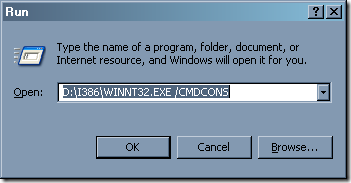
- Zobrazí sa dialógové okno Nastavenie systému Windows. Dialógové okno Nastavenie systému Windows popisuje možnosť Konzola na obnovenie. Inštaláciu potvrďte kliknutím na Áno.

- Reštartujte počítač. Pri ďalšom spustení počítača sa v ponuke Štart zobrazí ponuka „Microsoft Windows Recovery Console“.

Čierna obrazovka s bielym textom môže byť zastrašujúca, ale ak ste niekedy hrali s príkazovým riadkom, mali by ste sa tu cítiť ako doma. Ak potrebujete pomoc, jednoducho zadajte „help“ a prípadne názov príkazu, ktorý vás zaujíma, napríklad „help fixmbr“.
Vysvetlím, aké príkazy budete pravdepodobne používať:
“bootcfg„Obnoví súbor Boot.ini.
“Chkdsk / r„Hľadá chybné sektory diskov a pokúša sa obnoviť všetky informácie, ktoré z nich možno prečítať.
“kópie„Skopíruje súbor na cieľové miesto.
“delete„Odstráni jeden súbor.
“zakázať„Zakáže systémovú službu alebo ovládač systému Windows.
“umožniť„Reštartuje zdravotne postihnutú službu alebo vodiča.
“diskpart„Riadi oddiely na pevnom disku. byť veľmi opatrné použitie tohto!
“zväčšiť„Dekomprimuje komprimovaný súbor. V prípade potreby je to dobré na získanie súborov z inštalačného CD.
“fixmbr„Opravuje zavádzací kód na pevnom disku. Ak váš operačný systém „nenájde“, pravdepodobne použijete tento príkaz spolu s malým bratom „Fixboot“.
Konzola na obnovenie je desivá, ale užitočnýa budete radi, že ste ho nainštalovali na pevný disk skôr, ako vám systém Windows spôsobí problémy. Ak máte nejaké tipy na obnovenie systému, zanechajte komentár nižšie.
Obrázkový kredit: Paul Boxley
Narodený a vychovaný v Louisville, KY, som: otec dvoch, manžel a geek. Som tiež dosť zelený; MakeUseOf je môj prvý pokus o profesionálne písanie.